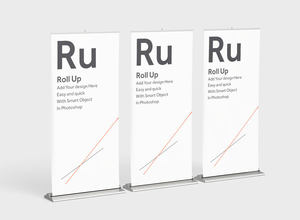New MacBook PRO 预见性 Touchbar
Apple在2016发布了最新的MacBook Pro,最大的特点就是自带Touch Bar,不禁让人怀疑:如果你可以使用Touch Bar背后的技术将内容与桌面软件界面中的控件分开? 如果您的内容和控件完全分开,我们的可用性和UI语言会有多么简单。
首先我们来看下例图。这解释了潜在的动机,然后为什么这个概念可行。

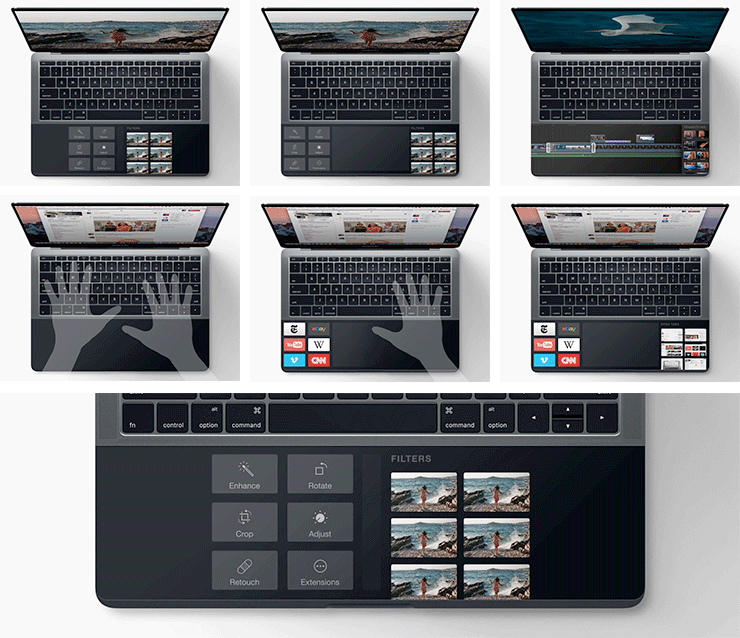
让我们来好好谈谈吧
这里是我们在今天的笔记本电脑上的所有互动点:
- 我们的屏幕显示我们的内容
- 我们的内容是在窗口中浮动在彼此的顶部和周围
- 我们使用我们的键盘输入文本
- 我们使用鼠标或触控板在我们的屏幕上移动光标来操纵我们看到的对象
- 我们还在我们的键盘上使用特殊的组合键来操作屏幕上的控件比我们用鼠标/轨迹板+光标更快
有了iOS,苹果一般保持第一和第三。而不是鼠标/轨迹板+光标来操作屏幕控件,我们直接在触摸屏上触摸它们。 这也意味着我们不需要键盘快捷键,因为我们不需要克服鼠标/轨迹板+光标的低效率(虽然一些键盘快捷键已经开始在iPad上弹出)。
苹果删除了窗口,允许每个应用程序接管整个屏幕。 这允许我们在UI中对功能进行深度简化:我们不再需要区分这么多不同的视觉元素,以显示UI中的内容与控件,或者哪些控件作为活动窗口的一部分是活动的。 这种简化已经如此清爽,专注于iOS,Mac OS也采用全屏,即使它没有直接操纵的好处。
您的屏幕会显示您的内容和控件。 您的触摸条显示最突出的控制,以控制集中的应用程序(加上,看起来像一些系统状态信息,有时像电话)。 您的键盘用于键入文本,并控制应用程序。 您的鼠标/触控板用于通过在界面周围移动光标来控制应用程序。您现在有3种完全不同的方式来控制应用程式和使用者介面。 对于它做什么,Touch Bar显然是最好的。 它是最清晰的,提供最多的反馈,并具有更多的交互程度。 此外,它是直接操纵 – 第一次在Mac上。
但这并不会改变您可以通过以下方式控制您的应用程序的事实:
- 触摸条上的控件,可以轻按,滚动,滑动
- 键盘快捷键
- 在屏幕上移动光标(使用鼠标/触控板)单击或单击并拖动屏幕界面元素
因为Touchbar是他们中最好的,并且因为它解决了触摸板的扩展性,我想知道是否:
A) 可以合并触控板和触摸板 B) 触摸条可以扩展
为什么要扩展呢?
如果您的屏幕被严格用于显示内容,您的扩展触摸板是否被严格用于控制内容怎么办?甚至iOS没有这种简化和清晰。想象一下,如果您的内容和控件完全分开,我们的可用性和UI语言会有多么简单;如果你没有围绕包含内容和控件的大字段移动光标来操纵该内容,通常不知道什么是控件,什么不是控件?
让我们来看看:设想一个跨越笔记本电脑宽度的巨大触控板。 让我们称之为魔术触摸板。
酷的想法会扩大我们的脑洞。想玩它吗?下载PSD,让我们一起发挥想象力。




![印刷平面设计超级大礼包合集样机下载 [购物袋/包装/礼品盒 PSD,112GB]](https://static.yrucd.com/wp-content/uploads/2020/03/0--300x200.jpg)




![8000+个终极版图标库下载[Ai]](https://static.yrucd.com/wp-content/uploads/2017/03/xiankuangB.jpg?x-oss-process=style/s1)
![金属质感极强的店铺招牌logo设计展示模型Mockup[PSD]](https://static.yrucd.com/wp-content/uploads/2017/05/shopfacadeb0420.jpg?x-oss-process=style/s1)
![光滑的胸章钮针样机[PSD]](https://static.yrucd.com/wp-content/uploads/2020/05/glossy-button-pins-mockup_149660-403-1-300x225.jpg)
![抽象时尚的几何图形类海报素材打包下载[for Ai]](https://static.yrucd.com/wp-content/uploads/2016/09/dd.jpg?x-oss-process=style/s1)